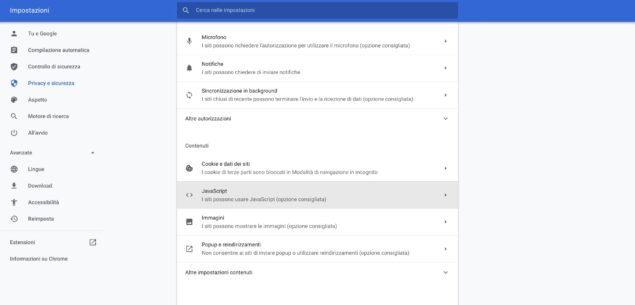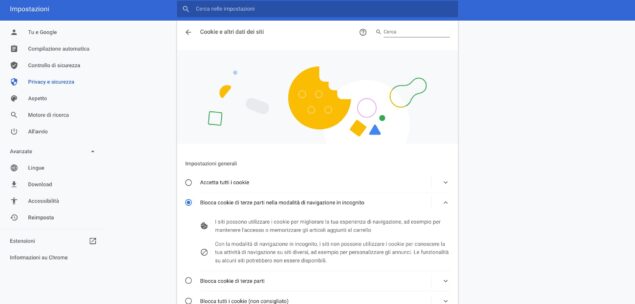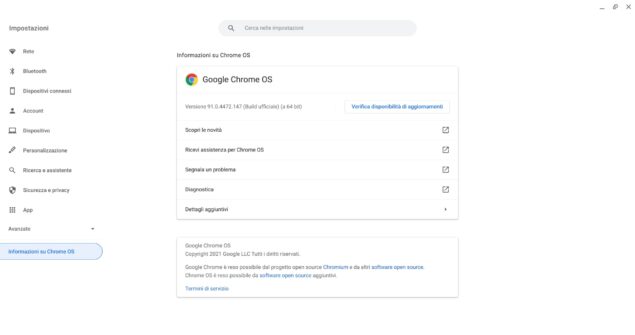Oggi Gmail non ne vuole proprio sapere di caricarsi, rendendoti impossibile leggere le email o inviarne una? Non disperare, ci sono alcuni accorgimenti che puoi mettere in pratica per risolvere il problema.
Di seguito ti spieghiamo cosa fare se Gmail non funziona.
Indice:
- 1. Usa un browser compatibile con Gmail
- 2. Attiva JavaScript
- 3. Attiva la funzione cookie del browser
- 4. Aggiorna il sistema operativo Chrome OS se usi un Chromebook
- 5. Aggiorna Chrome alla versione più recente
- 6. Gmail non funziona ancora? Disattiva temporaneamente le estensioni o le applicazioni
- 7. Elimina la cache e i cookie del browser
- 8. Imposta IMAP e SMTP correttamente
- 9. Controlla che il servizio Gmail sia attivo
- Conclusioni
1. Usa un browser compatibile con Gmail
I problemi con Gmail possono dipendere dall’utilizzo di un browser Internet non compatibile con il servizio di posta elettronica di Google. Dunque, se Gmail non va assicurati prima di tutto di usare un browser compatibile.
Ecco la lista dei browser supportati:
- Google Chrome
- Firefox
- Safari
- Microsoft Edge
2. Attiva JavaScript
Nella sua guida ufficiale, Google chiarisce inoltre che è necessario attivare i cookie e JavaScript affinché Gmail possa funzionare correttamente.
Riguardo a quest’ultimo passaggio, i due seguenti messaggi di errore spiegano perché Gmail non funziona:
- “Per poter accedere a Gmail, il browser deve essere impostato in modo da consentire a JavaScript di impostare i cookie”
- “Spiacenti, Gmail non può funzionare perché JavaScript è disattivato nel tuo browser web”
Nel primo caso, è sufficiente aprire le impostazioni di sicurezza del browser in uso e aggiungere www.mail.google ai siti attendibili.
In relazione al secondo messaggio di errore, devi attivare JavaScript. Ecco la procedura da seguire se utilizzi Google Chrome:
- Apri Chrome dal computer.
- Clicca sull’icona dei tre puntini in alto a destra e seleziona Impostazioni dal menu a tendina che si apre.
- Scorri in basso la pagina e clicca su Avanzate.
- Individua la scheda “Privacy e sicurezza”, quindi seleziona Impostazioni contenuti.
- Fai clic su JavaScript.
- Scegli Consentita (opzione consigliata).
- Aggiorna di nuovo la pagina.
Qui sotto, invece, trovi le guide ufficiali rilasciate da ciascun produttore per il proprio browser:
Se Gmail non funziona su Android e visualizzi il messaggio “La funzione cookie del browser è disattivata. Attivare l’uso dei cookie”, per risolvere il problema devi attivare i cookie.
Ecco i passaggi da completare se usi il browser Internet Google Chrome:
- Apri Chrome dal computer.
- Tocca l’icona dei tre puntini in alto a destra e seleziona la voce Impostazioni.
- Fai tap su Impostazioni sito.
- Seleziona Cookie.
- Attiva l’opzione Cookie.
E se Gmail non funziona su iPhone per via dei cookie disattivati, ti basta attivare i cookie sul browser in uso.
Di seguito la procedura per l’attivazione dei cookie su Safari:
- Apri Impostazioni.
- Vai su Safari.
- Scorri in basso fino alla scheda “Privacy e sicurezza” e disattiva l’opzione “Blocca tutti i cookie”.
Leggi anche: 15 trucchi per usare al meglio Gmail su Android
4. Aggiorna il sistema operativo Chrome OS se usi un Chromebook
Quando Gmail non funziona con Chrome e stai usando un Chromebook, prova ad aggiornare il sistema operativo Chrome OS.
Se hai già ricevuto la notifica “Aggiornamento disponibile”, per scaricare l’aggiornamento software devi semplicemente cliccare sulla notifica, selezionare il comando Riavvia per aggiornare e attendere la riaccensione del computer.
Questi, invece, sono i passaggi da compiere per verificare la disponibilità di aggiornamenti manualmente:
- Collega il Chromebook a una rete Wi-Fi.
- Clicca sull’orario posizionato in basso a destra.
- Seleziona l’icona dell’ingranaggio (Impostazioni).
- Clicca sulla voce “Informazioni su Chrome OS” nella colonna di sinistra.
- Seleziona Verifica disponibilità di aggiornamenti accanto alla versione corrente del software.
- In caso positivo, il Chromebook provvederà a scaricare e installare l’aggiornamento in completa autonomia.
5. Aggiorna Chrome alla versione più recente
Per ottenere la migliore esperienza d’uso di Gmail, nonché ricevere gli ultimi aggiornamenti di sicurezza, aggiorna Chrome alla versione più recente. Per scaricare l’ultima versione vai alla pagina Browser web Google Chrome e clicca sul bottone “Scarica Chrome”.
6. Gmail non funziona ancora? Disattiva temporaneamente le estensioni o le applicazioni
I problemi di caricamento di Gmail potrebbero dipendere da estensioni o applicazioni presenti sul computer che interferiscono con il corretto funzionamento del servizio di posta elettronica. Per risolvere, prova a disattivare una a una le estensioni (o le app) aggiunte in precedenza, quindi riapri Gmail e verifica se il problema persiste o è stato risolto.
Di seguito i passaggi per disattivare le estensioni scaricate tramite il Chrome Web Store:
- Apri Google Chrome sul computer.
- Clicca su Estensioni (l’icona del pezzo di puzzle) e seleziona Gestisci estensioni.
- Sposta la levetta da ON a OFF sotto ciascuna estensione che intendi disattivare.
- Apri di nuovo Gmail e controlla se funziona o meno.
Se preferisci, puoi saltare i passaggi elencati qui sopra e provare ad aprire Gmail sul browser Chrome usando la modalità di navigazione in incognito.

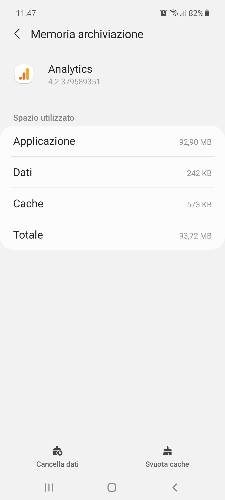
Se l’app Gmail non funziona ancora, prova a cancellare la cache e i cookie del browser in uso.
Ecco quali sono gli step da seguire per svuotare la cache ed eliminare i cookie sull’applicazione mobile Google Chrome:
- Apri l’app Chrome sul tuo smartphone Android.
- Tocca l’icona dei tre puntini in alto a destra.
- Fai tap su Cronologia, quindi seleziona Cancella dati di navigazione.
- Scegli l’opzione Tutto.
- Aggiungi un segno di spunta accanto a “Cookie e dati dei siti” e “Immagini e file memorizzati nella cache”.
- Pigia su Cancella dati per confermare.
Leggi il nostro approfondimento: Smartphone lento? Ecco come, perché e quando svuotare la cache di Android
8. Imposta IMAP e SMTP correttamente
Gmail potrebbe non funzionare a causa di un’errata configurazione dei parametri IMAP e SMTP, qualora tu scelga di usare il servizio di posta elettronica con un client di posta alternativo.
Verifica dunque che i parametri corrispondano a quelli indicati qui sotto:
Server posta in arrivo (IMAP)
imap.gmail.com
Richiede SSL: Sì
Porta: 993
Server posta in uscita (SMTP)
smtp.gmail.com
Richiede SSL: Sì
Richiede TLS: Sì (se disponibile)
Richiede autenticazione: Sì
Porta per SSL: 465
Porta per TLS/STARTTLS: 587
Nome completo o Nome visualizzato
Il tuo nome
Nome account, Nome utente o Indirizzo email
Il tuo indirizzo email completo
Password
La tua password Gmail
Accertati che IMAP sia attivo
- Apri Gmail dal computer.
- Clicca sull’icona dell’ingranaggio e seleziona Visualizza tutte le impostazioni.
- Fai clic sulla scheda Inoltro e POP/IMAP.
- Individua la sezione “Accesso IMAP” e scegli Attiva IMAP.
- Clicca su Salva modifiche.
Non usare più di 15 connessioni IMAP per account
Se ricevi il messaggio di errore “Troppe connessioni simultanee” significa che stai usando un numero di connessioni IMAP per account superiore a quello consentito da Gmail, che permette di usare fino a un massimo di 15. Per risolvere il problema prova a chiudere uno o più client di posta con cui usi Gmail.
Non impostare il client di posta per POP
Invece, se visualizzi il messaggio di errore “Il server a cui si è connessi utilizza un certificato di protezione che non è stato verificato. Il nome di rete connessa specificato nel certificato non corrisponde al valore passato”, accertati di non aver impostato il client di posta per POP anziché IMAP.
Per farlo, il modo più semplice è verificare l’impostazione Server posta in arrivo, accanto alla quale deve essere riportato l’indirizzo imap.gmail.com e non pop.gmail.com.
Sincronizza le cartelle con massimo 10.000 email
Se il client di posta in uso si blocca di continuo e non è veloce nel scaricare le email, la causa potrebbe dipendere dal fatto che stai scaricando troppe email per volta. Una soluzione al problema è di configurare IMAP – tramite le impostazioni IMAP di Gmail, per far sì che siano sincronizzate solo le cartelle che contengono fino a un massimo di 10.000 email.
Rimuovi e aggiungi di nuovo l’account Gmail dal client di posta
Un’altra soluzione al problema dei blocchi ripetuti del client di posta quando deve scaricare le email è la rimozione e la seguente aggiunta dell’account Gmail.
9. Controlla che il servizio Gmail sia attivo
Gmail non funziona ancora? Arrivati a questo punto, verifica che il servizio di Google sia in attivo e non in down. Per farlo collegati alla G Stuite Status Dashboard di Google e accertati che sotto il tab “Stato corrente” appaia il pallino verde accanto a Gmail.
Conclusioni
La nostra guida sulle soluzioni da adottare quando Gmail non funziona termina qui. Conosci altri metodi che possono risolvere i problemi di Gmail? Se sì, quali? Lascia pure un commento sotto all’articolo, siamo interessati a conoscere la tua opinione!
Ti potrebbe interessare anche: Cosa fare quando Google Assistant non funziona